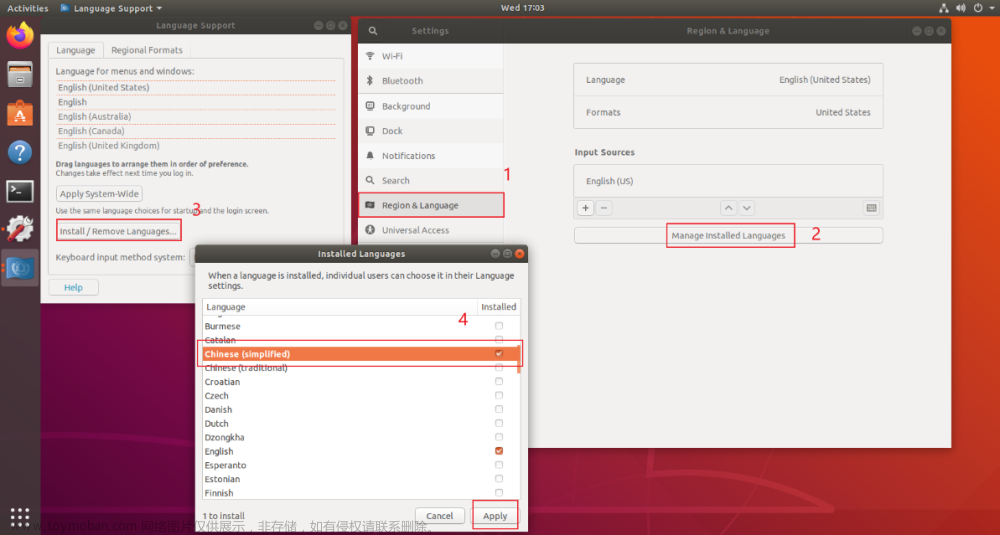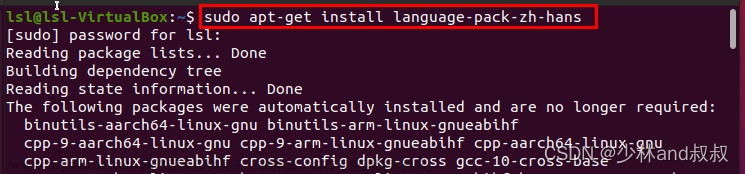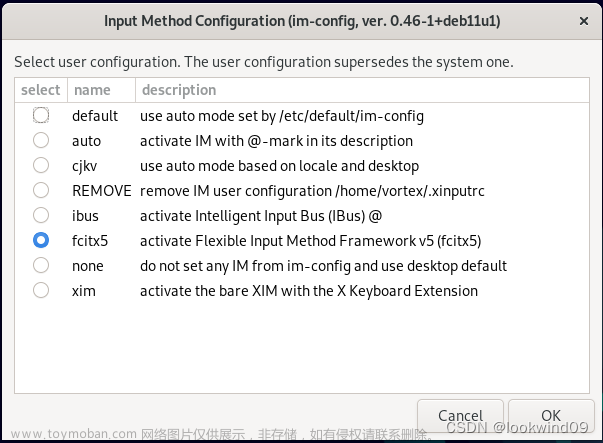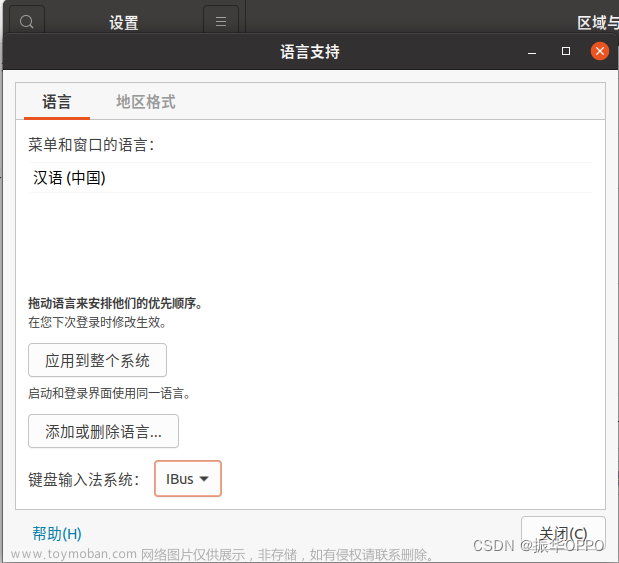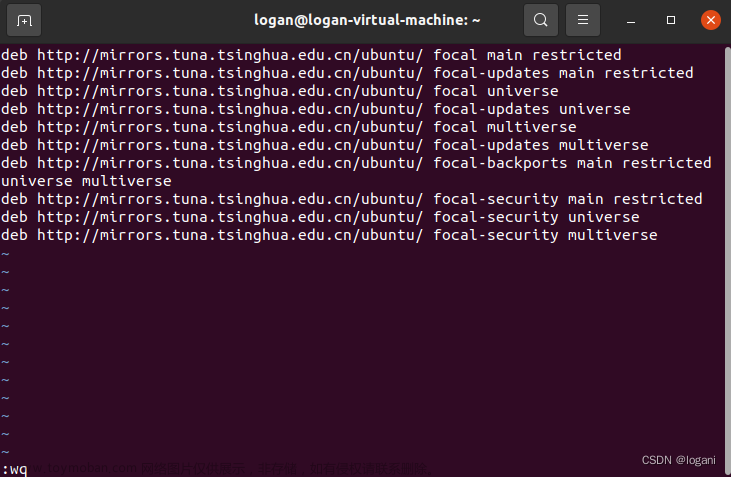目录
一、安装前准备
1、检查ibus和iBus preferences是否安装
2、打开 iBus Preferences
二、ibus pinyin安装
1、在Ubuntu Software里搜索 ibus pinyin,安装
2、ibus图形界面添加智能拼音Chinese-Intelligent Pinyin输入法
三、在Ubuntu设置里添加中文
不管是虚拟机的ubuntu系统还是在ubuntu主机中,都无法正常输入中文,这就可能导致在搜索问题的时候出现结果不准备的问题(还有就是我的windows主机和ubuntu主机互传东西都是靠微信文件传输助手完成的,没有拼音真的很不方便)
查了一些教程,但大多不是特别详细,所以也写个比较简单的小白版本,以供大家参考。
一、安装前准备
1、检查ibus和iBus preferences是否安装
注意:ubuntu20.04是自带的
(1)右键打开一个terminal,输入命令
man ibus
(2)打开Ubuntu Software, 搜索 iBus Preferences,安装

2、打开 iBus Preferences
命令行输入:
ibus-setup就可以直接打开ibus设置的图形界面

二、ibus pinyin安装
1、在Ubuntu Software里搜索 ibus pinyin,安装

2、ibus图形界面添加智能拼音Chinese-Intelligent Pinyin输入法
add--->省略号--->Chinese,选中后提示有两种选择。

选择第一种Intelligent Pinyin。

添加完成后入下图,此时Input Method列表里看到Chinese-Intelligent Pinyin选项。

三、在Ubuntu设置里添加中文
打开Ubuntu的设置,找到Region & Language设置

点击下方+号,添加输入源。
点击other选项。

然后选择Chinese(Intelligent Pinyin),就添加成功了。文章来源:https://www.toymoban.com/news/detail-860363.html
切换的话可以使用右上角的图标。文章来源地址https://www.toymoban.com/news/detail-860363.html
到了这里,关于ubuntu系统(7):ubuntu20.04中设置拼音输入中文的文章就介绍完了。如果您还想了解更多内容,请在右上角搜索TOY模板网以前的文章或继续浏览下面的相关文章,希望大家以后多多支持TOY模板网!